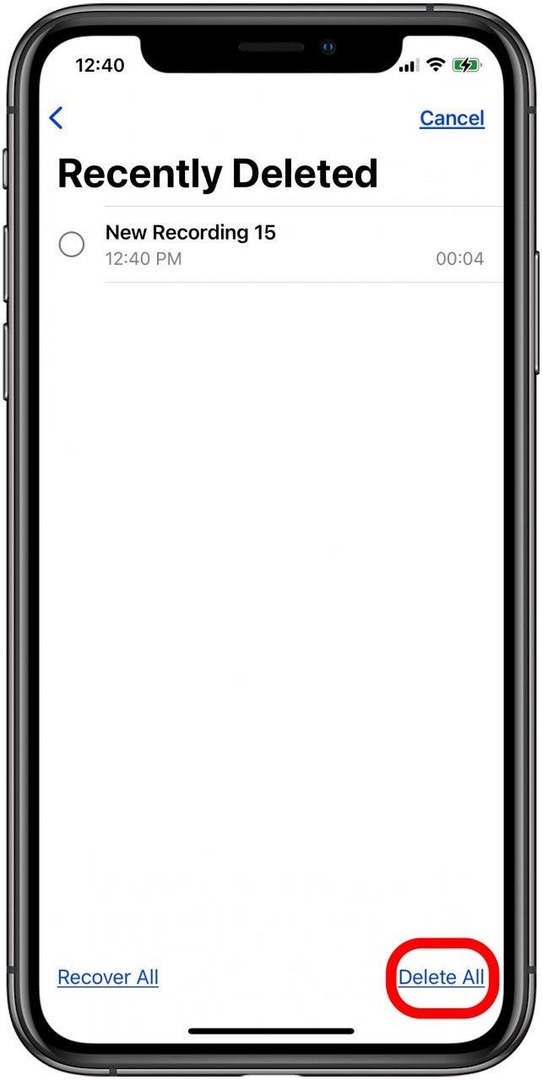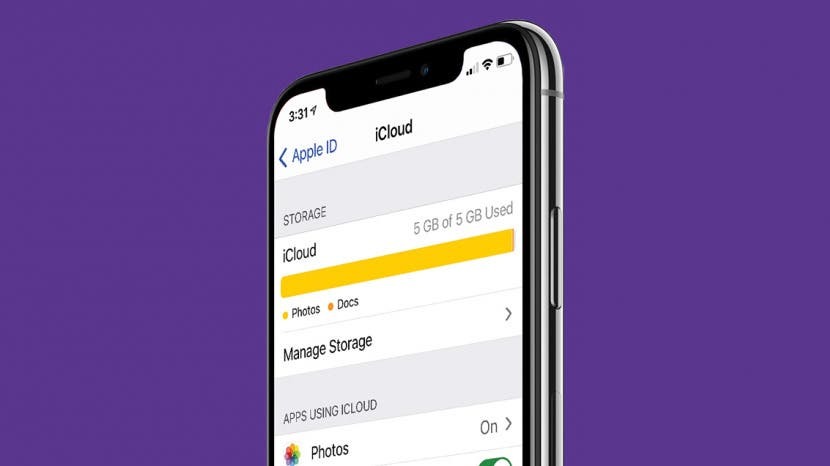
¿Su almacenamiento de iCloud está lleno o casi lleno? ¿Necesita obtener más almacenamiento de iCloud? ¡Tal vez no! A continuación, le mostramos cómo administrar el almacenamiento de iCloud y liberar espacio. Le mostraremos cómo eliminar elementos del almacenamiento de iCloud que ya no necesita, de siete formas diferentes.
Relacionado: ¿Qué es iCloud y cómo funciona? Conceptos básicos de Apple iCloud
Cómo borrar el almacenamiento de iCloud de Apple: 7 consejos para liberar espacio
Si su almacenamiento de iCloud está lleno, podría comprar más almacenamiento de iCloud o un disco duro externo. Pero también puede ahorrar dinero aprendiendo a liberar almacenamiento de iCloud. A continuación, le mostramos cómo verificar el almacenamiento de iCloud y cómo reducir el almacenamiento de iCloud de siete formas diferentes. Para obtener más excelentes tutoriales de iCloud, consulte nuestro Consejo del día.
Salta a:
- Cómo verificar el almacenamiento de iCloud
- Cómo eliminar copias de seguridad de iCloud
- Cómo reducir el tamaño del almacenamiento de iCloud
- Cómo eliminar fotos de iCloud Photos
- Cómo eliminar correos electrónicos de iCloud
- Cómo eliminar mensajes de texto y archivos adjuntos de iCloud
- Cómo eliminar carpetas o archivos en iCloud Drive
- Cómo eliminar notas de voz de iCloud
Lo primero que debe saber es que hay una diferencia entre almacenamiento de iPhone y almacenamiento de iCloud. Para verificar su almacenamiento de iCloud:
- Abre el Aplicación de configuración.
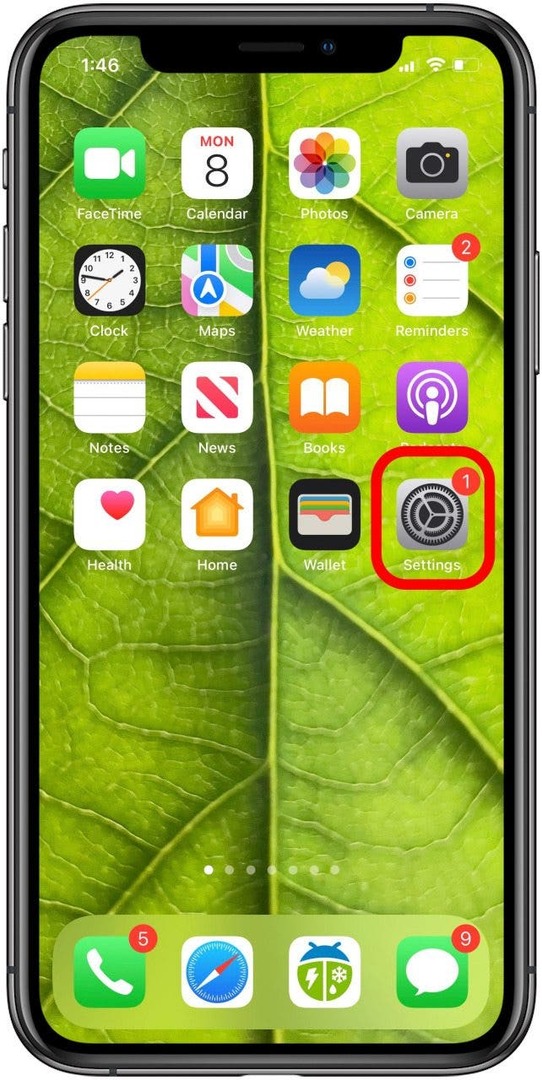
- Toque el banner en la parte superior con su nombre.
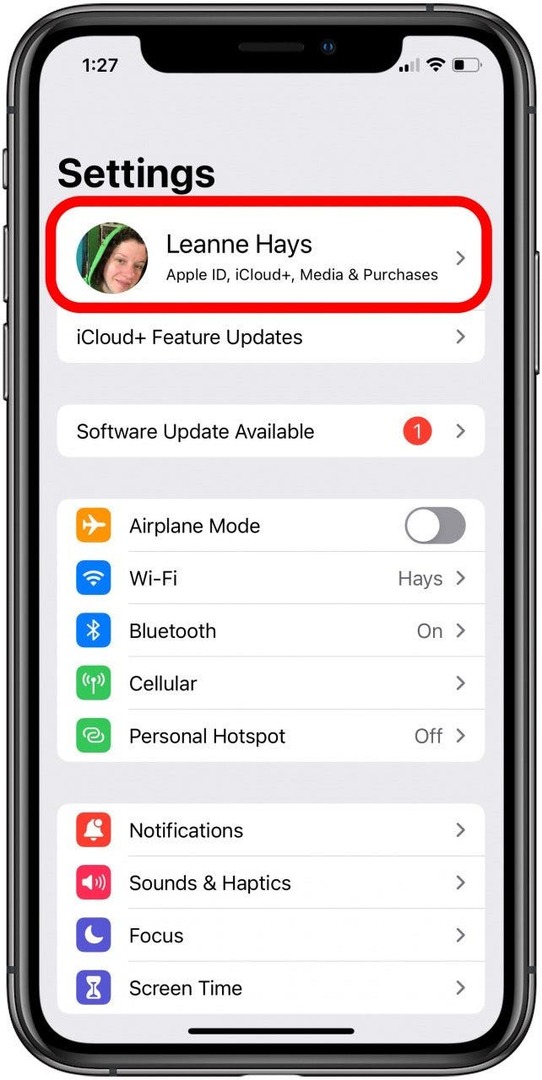
- Grifo iCloud.
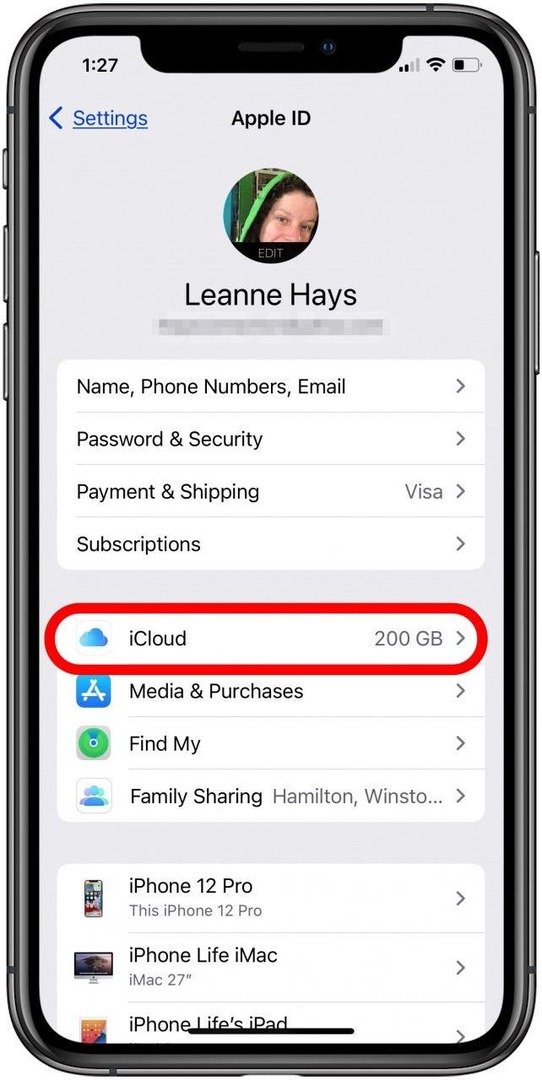
- Verá la cantidad de almacenamiento de iCloud que ha utilizado y la cantidad disponible en la parte superior de la pantalla.
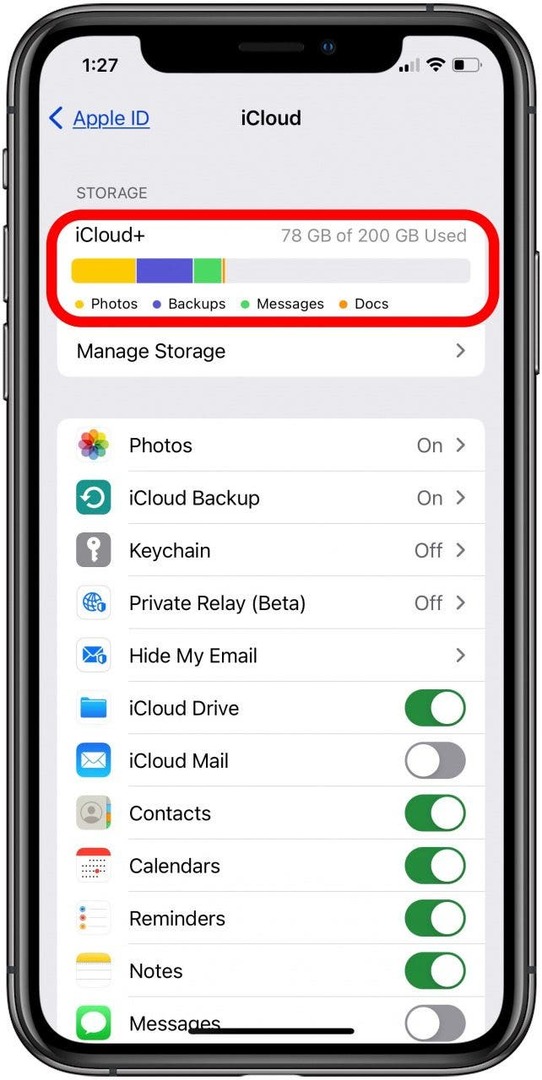
Como puede ver, decidí comprar más almacenamiento de iCloud y actualice a 200 GB de espacio. Si decides que esto fue un error, aquí tienes cómo cancelar el almacenamiento de iCloud aumentar y volver al plan gratuito. Si prefiere quedarse con sus 5 GB de almacenamiento gratuito de iCloud, siga leyendo para aprender cómo eliminar cosas de iCloud.
Cuando usted hacer una copia de seguridad de un iPhone u otro dispositivo Apple en iCloud, esas copias de seguridad se guardan, por lo que no pierde fotos, archivos y más. Pero estas copias de seguridad pueden ocupar mucho espacio de almacenamiento. Entonces, es importante saber cómo eliminar las copias de seguridad de iCloud. Guarde su copia de seguridad más reciente o dos, pero elimine las copias de seguridad antiguas de iCloud, ¡y se sorprenderá de la cantidad de almacenamiento de iCloud que se libera!
Aquí hay otra manera fácil de borrar el almacenamiento de iCloud, simplemente reduzca el tamaño de las copias de seguridad de iCloud. Puede decidir qué datos de la aplicación desea respaldar en sus dispositivos Apple y cuál no necesita guardar, por lo que cada respaldo de iCloud es más pequeño. Para hacer esto:
- Abre el Aplicación de configuración.
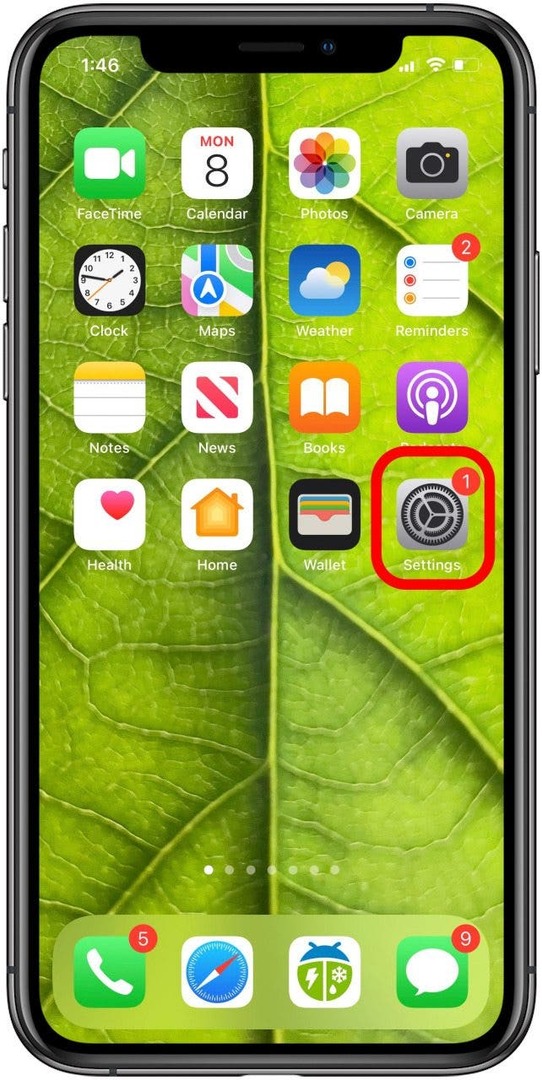
- Toque su nombre en el banner en la parte superior de la página.
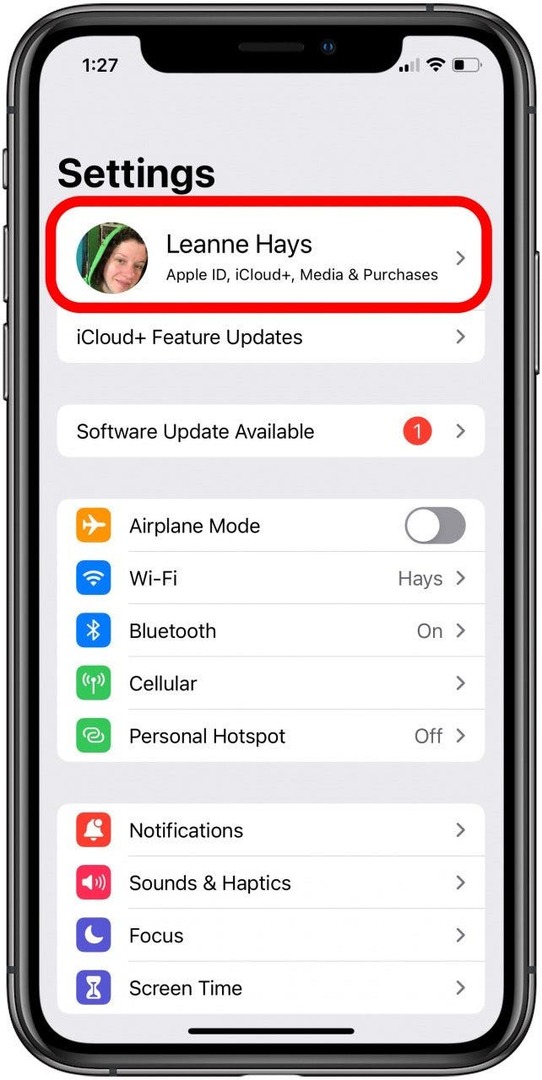
- Grifo iCloud.
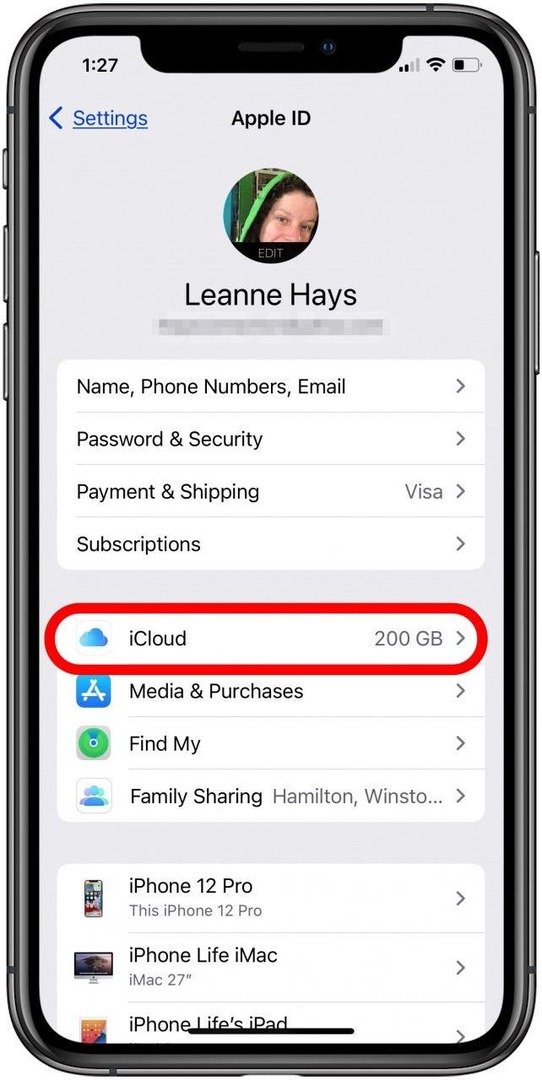
- Grifo Copias de seguridad.
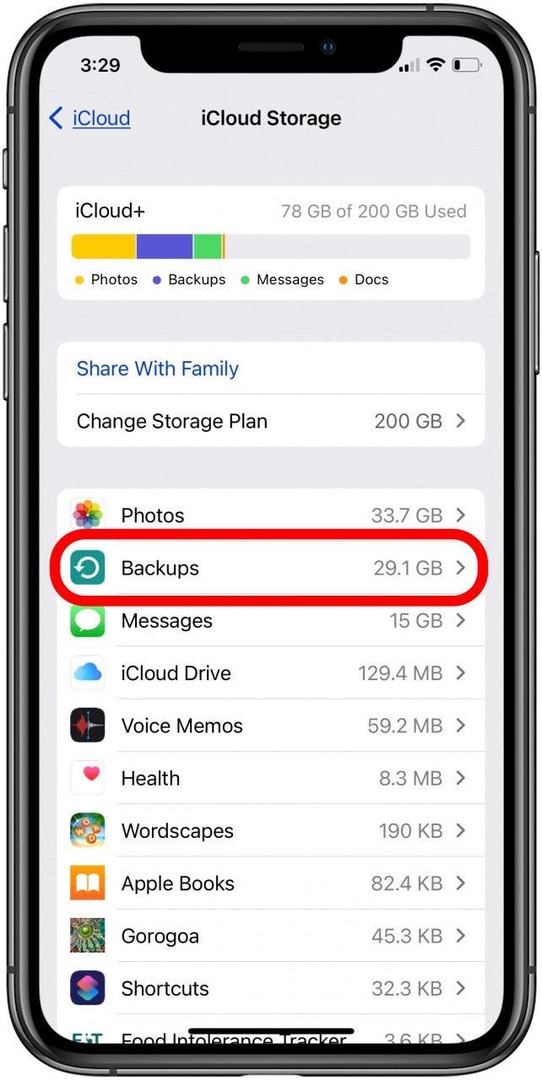
- Toca el nombre del dispositivo Apple que estás usando.
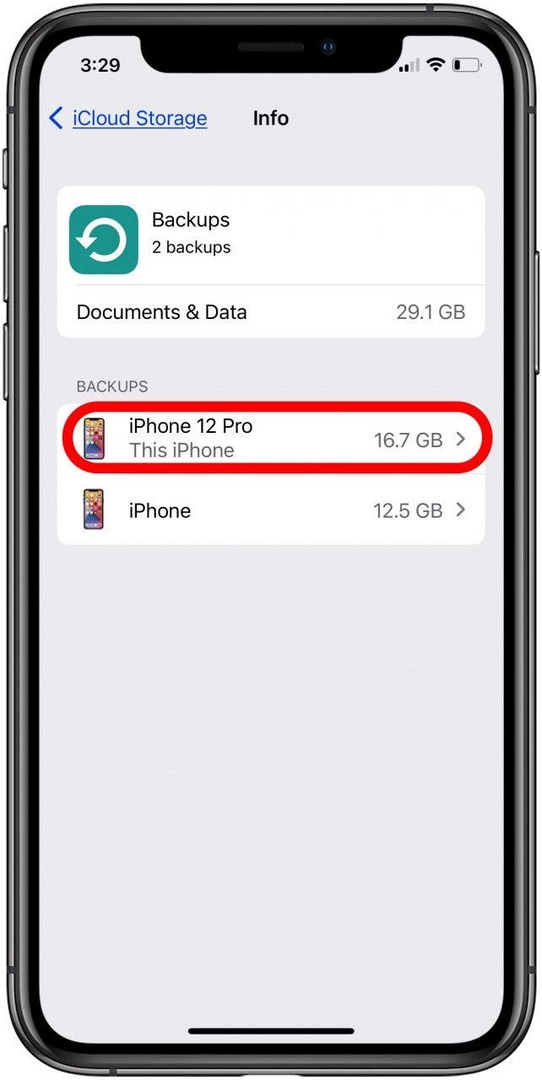
- Grifo Mostrar todas las aplicacioness.
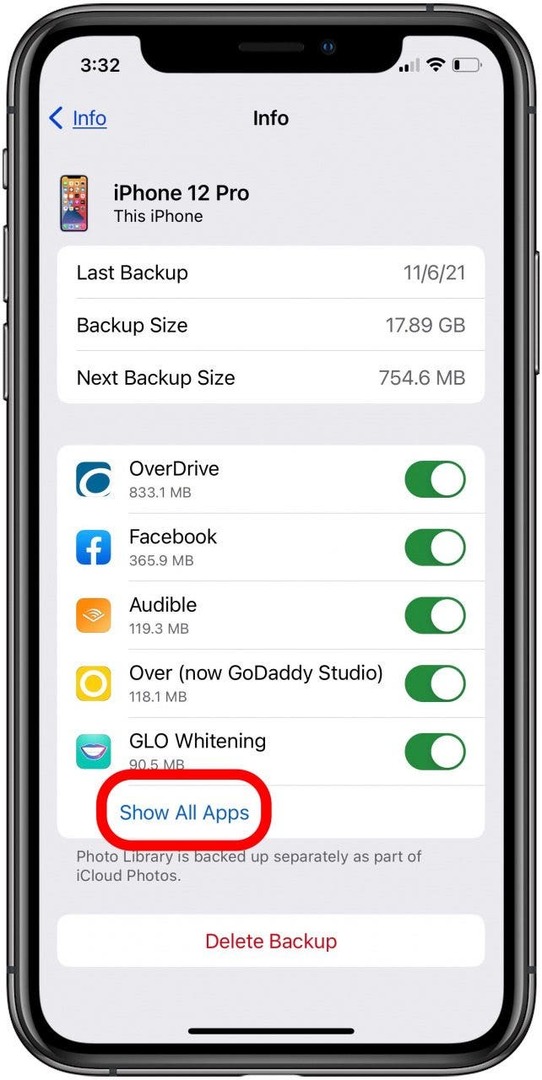
- Desactive las aplicaciones de las que no desee realizar una copia de seguridad.
- Confirmar tocando Apagar y eliminar.
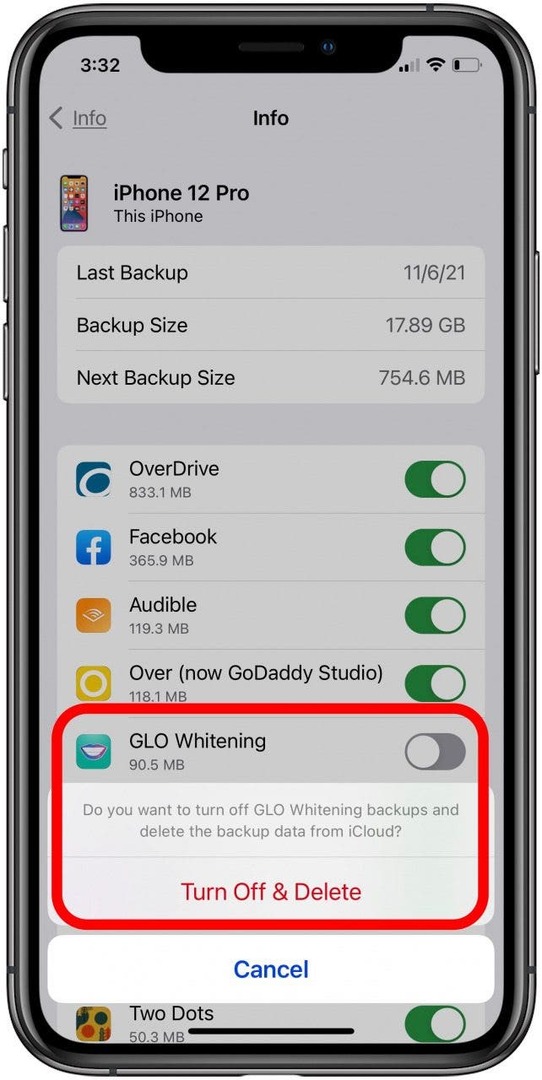
Si tu las fotos se sincronizan con iCloud, eliminar fotos de su iPhone es una excelente manera de borrar el almacenamiento de iCloud, y la aplicación Fotos permite eliminar varias imágenes a la vez. Si elimina algo sin querer, también puede buscarlo y recuperarlo. Aquí está cómo eliminar fotos de iCloud, al igual que cómo recuperar fotos borradas.
Si no usa Fotos de iCloud, las imágenes y videos en la aplicación Fotos aún ocupan espacio de almacenamiento como parte de su copia de seguridad de iCloud. Puedes ver cuánto almacenamiento están usando:
- Abre el Aplicación de configuración.
- Toque el banner con su nombre en la parte superior.
- Grifo iCloud.
- Grifo Administrar almacenamientomi.
- Grifo Copias de seguridad.
- Toca el nombre del dispositivo Apple que estás usando.
- Grifo Fotos.
¿Busca otra forma de liberar espacio en iCloud? Aquí se explica cómo eliminar correos electrónicos de su cuenta de correo electrónico de iCloud. Usted puede eliminar todos los correos electrónicos de un remitente, eliminar todos los correos electrónicos no leídos, o eliminar todos los correos electrónicos en Gmail, Yahoo, otro proveedor de correo electrónico o incluso toda la aplicación de correo. Si no desea eliminar correos electrónicos de un servicio de correo electrónico basado en la web como Gmail, considere desactivar las copias de seguridad de iCloud para esa aplicación. También puede eliminar los correos electrónicos de uno en uno; así es cómo:
- Abre el Aplicación de correo.
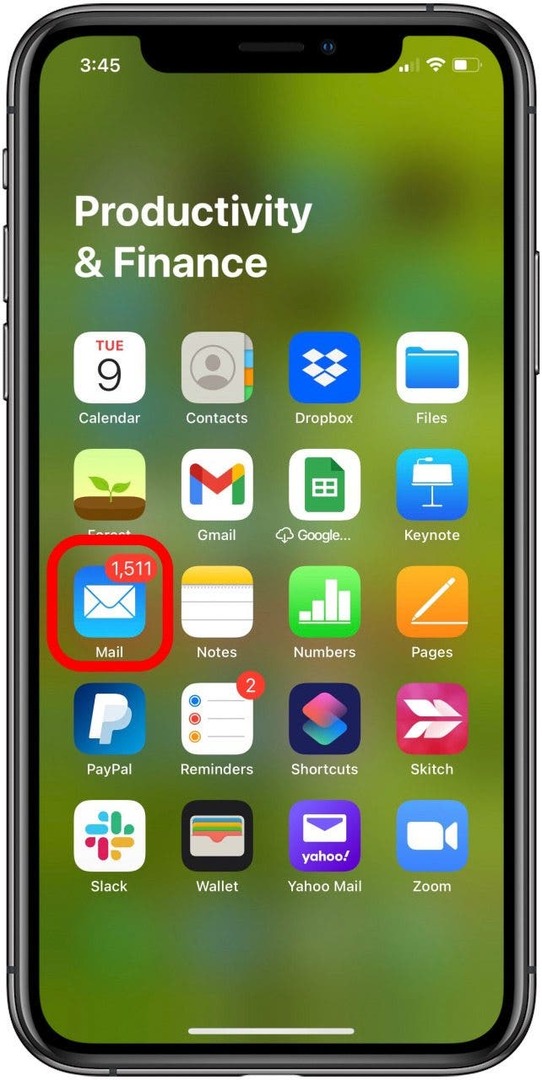
- Desliza el dedo hacia la izquierda en el correo electrónico que deseas eliminar.
- Grifo Basura si ve ese icono.
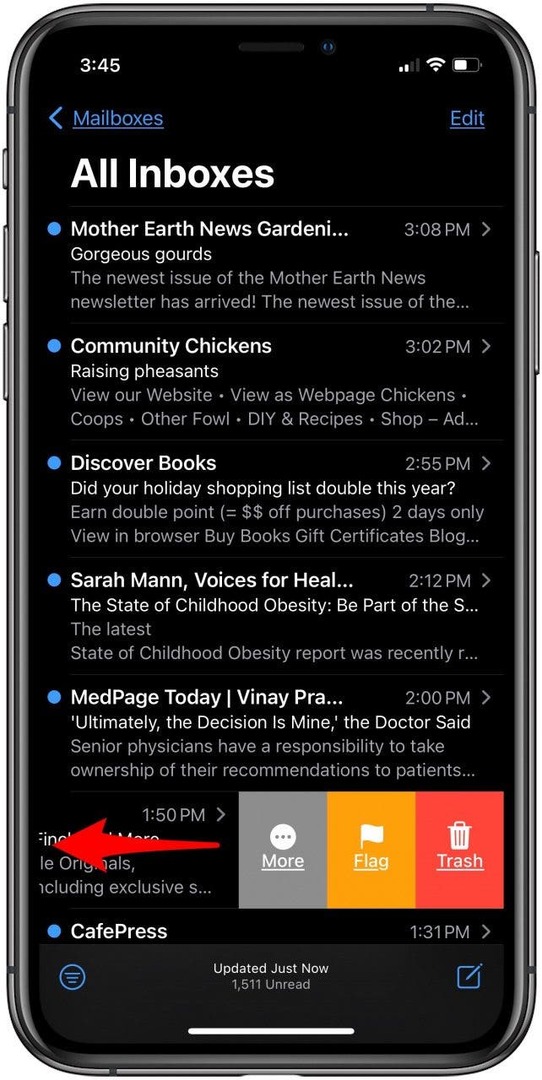
- Grifo Más si no ves Basura.
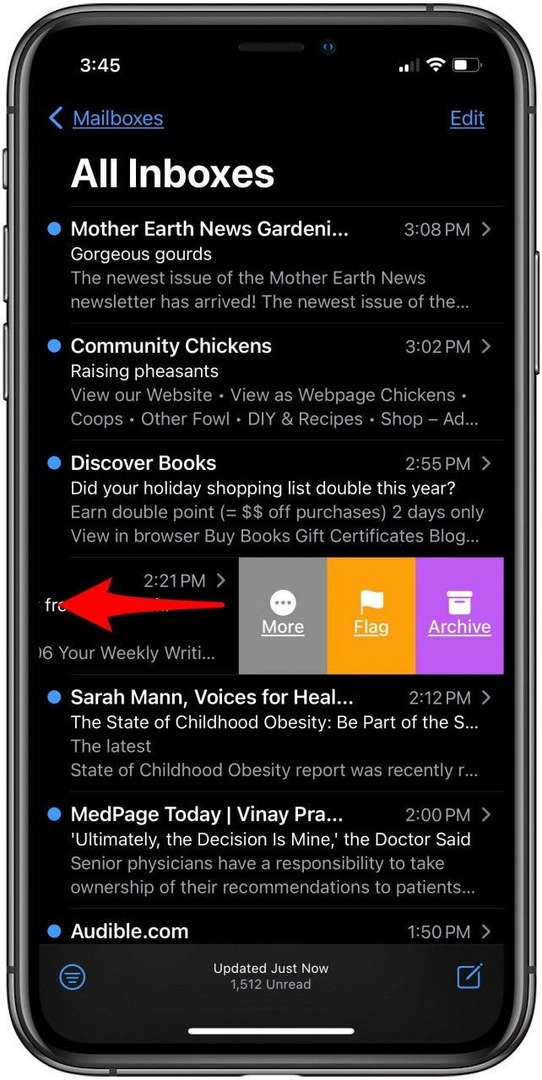
- A continuación, toque Mensaje de basura.
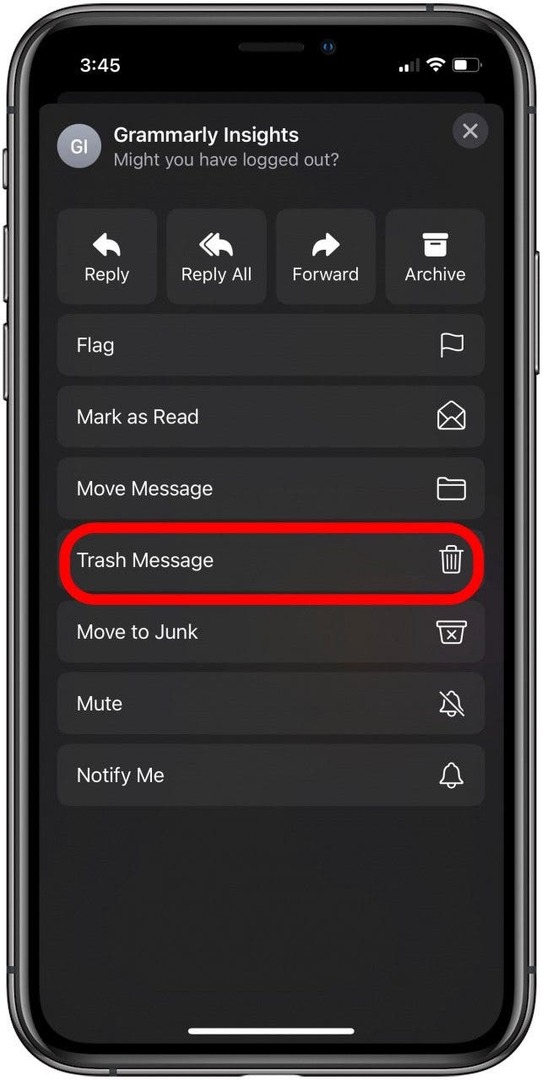
Ahora, puede decidir cuánto tiempo dejar estos Correos electrónicos de iCloud en la Papelera. Si desea borrar este espacio de almacenamiento de iCloud inmediatamente:
- Vuelva a la página Buzones de correo y toque Basura debajo de la cuenta de correo electrónico que eliminó.
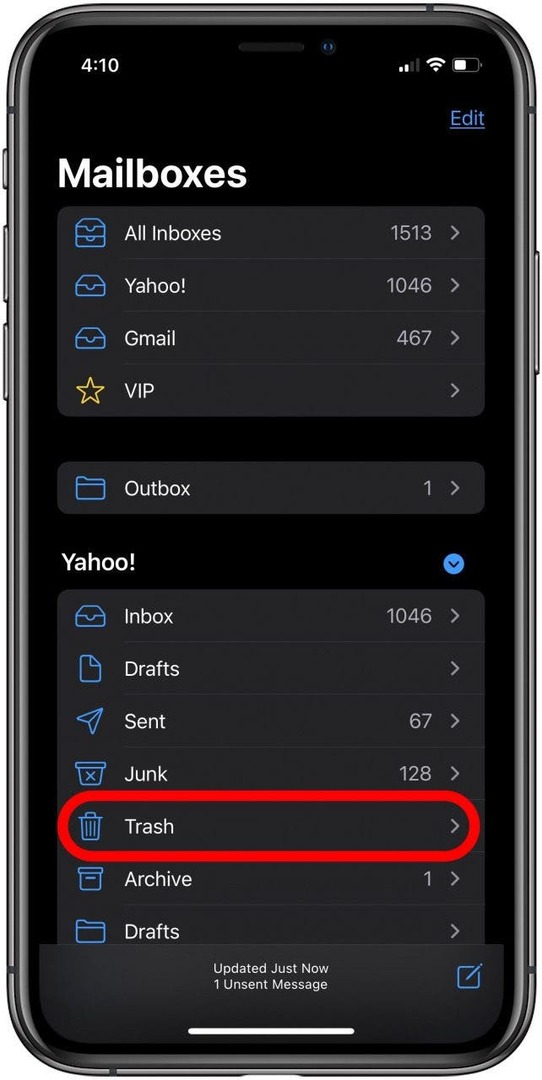
- Grifo Editar.
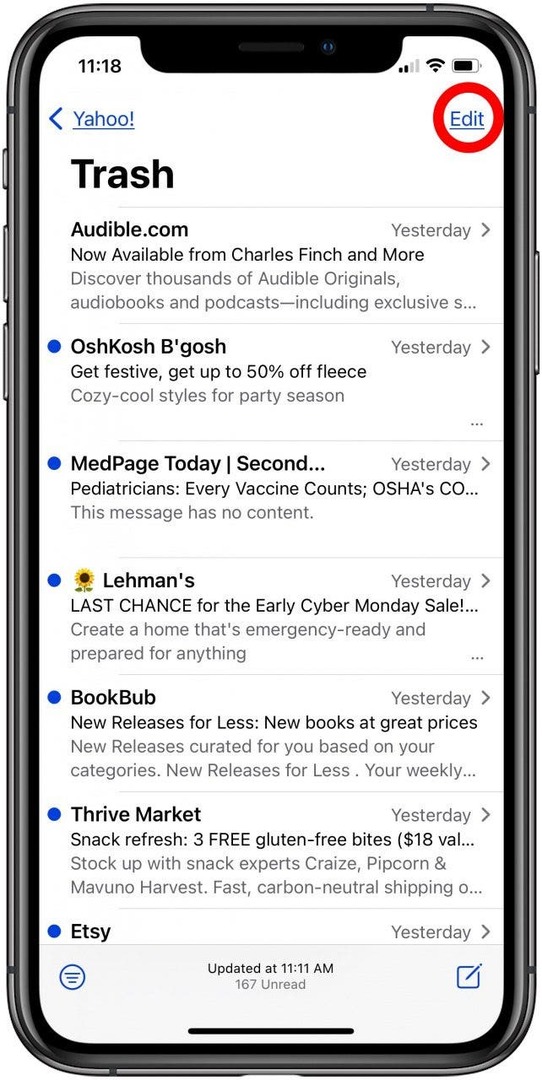
- Grifo Seleccionar todo.
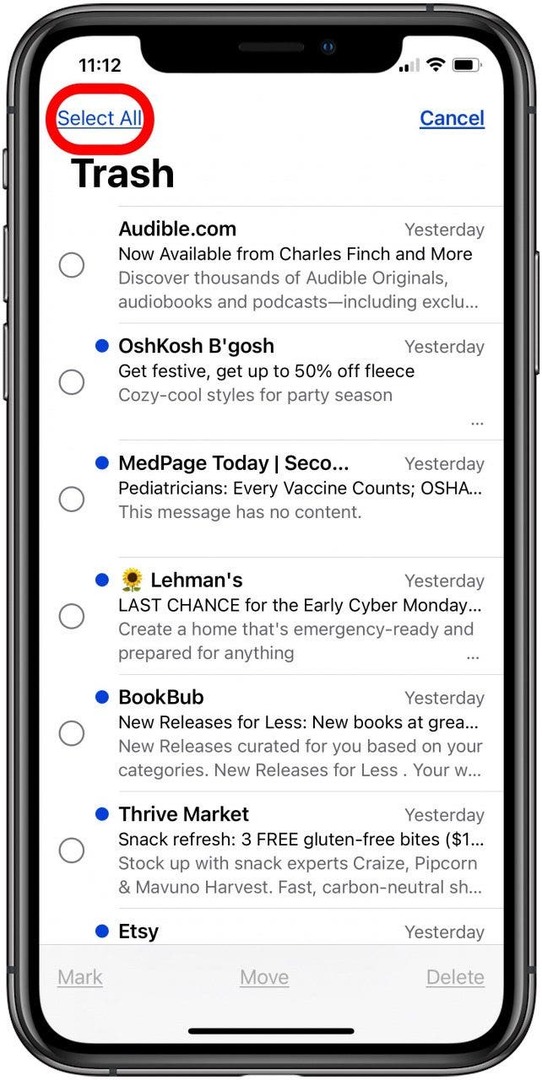
- Grifo Borrar para vaciar la Papelera de forma permanente.
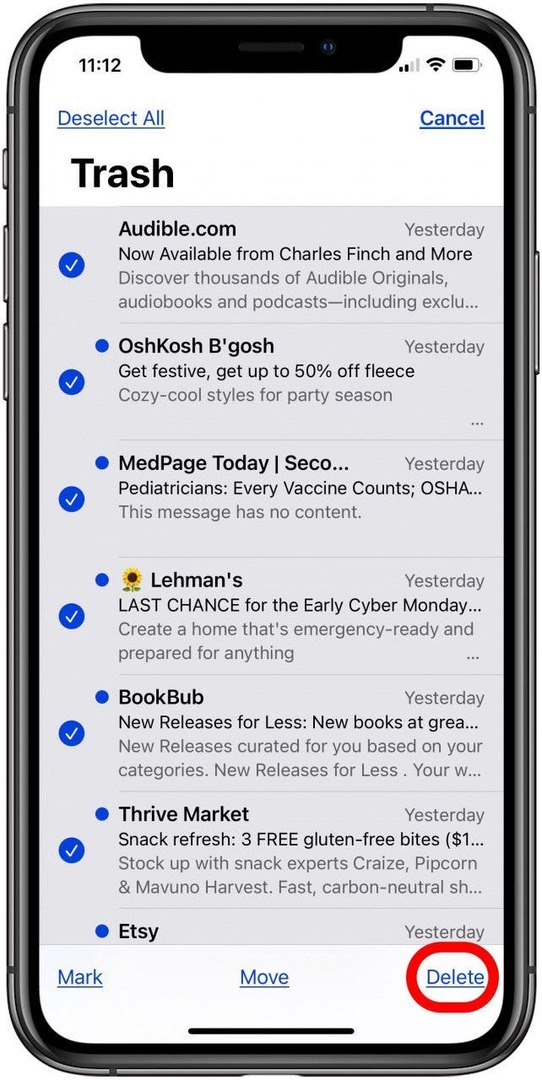
Si no desea eliminar correos electrónicos, puede mover mensajes de correo electrónico desde un iPhone, iPad o iPod touch a su computadora, ya sea Mac o PC, para borrar el almacenamiento de iCloud.
Si usa Mensajes en iCloud, sus mensajes de texto y archivos adjuntos, tanto enviados como recibidos, se almacenan en la nube. Usted puede eliminar mensajes de texto en su iPhone automáticamenteo utilice el método siguiente para eliminar los mensajes seleccionados. Y si borra accidentalmente mensajes de texto, es posible, aunque a veces complicado, recuperar mensajes de texto eliminados en su iPhone. Aquí se explica cómo eliminar mensajes de texto y archivos adjuntos de iCloud para vaciar el almacenamiento de iCloud.
Cómo eliminar un solo mensaje de texto o un archivo adjunto
- Abre el Aplicación de mensajesy toque el hilo de texto que contiene el archivo adjunto.
- Toque y mantenga presionado el archivo adjunto y toque Más cuando aparece el menú.

- Toque el círculo junto a los archivos adjuntos o mensajes que desea eliminar.
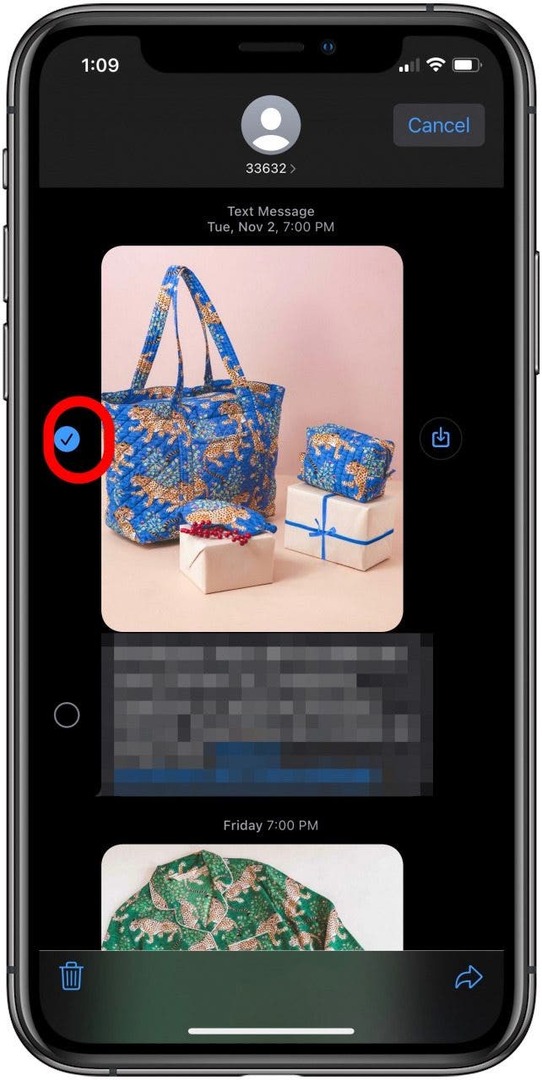
- Grifo Borrar mensaje.
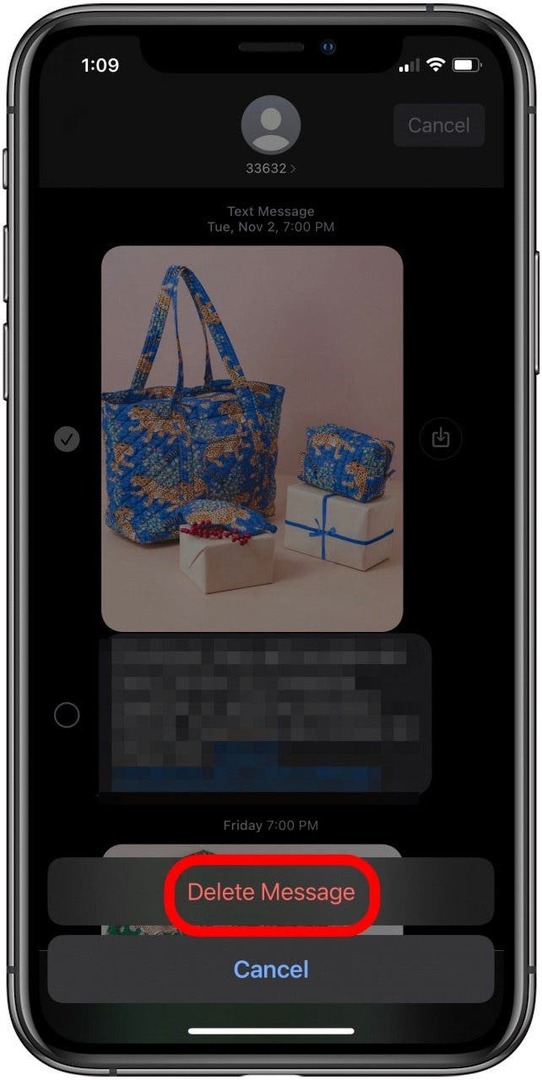
Cómo eliminar una conversación de texto completa (con archivos adjuntos)
- Abre el Aplicación de mensajes.
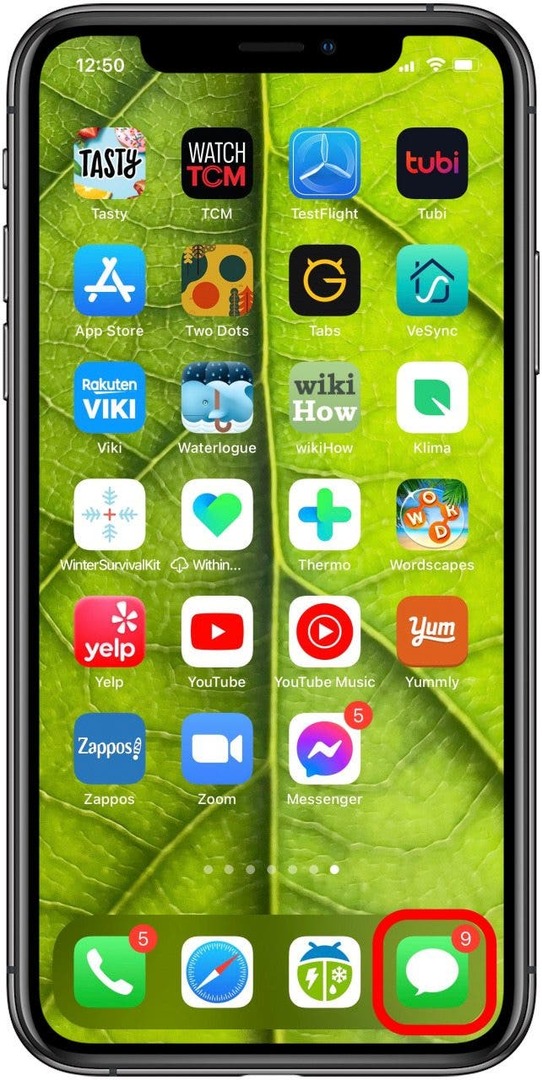
- Mantén presionado el mensaje que deseas eliminar.
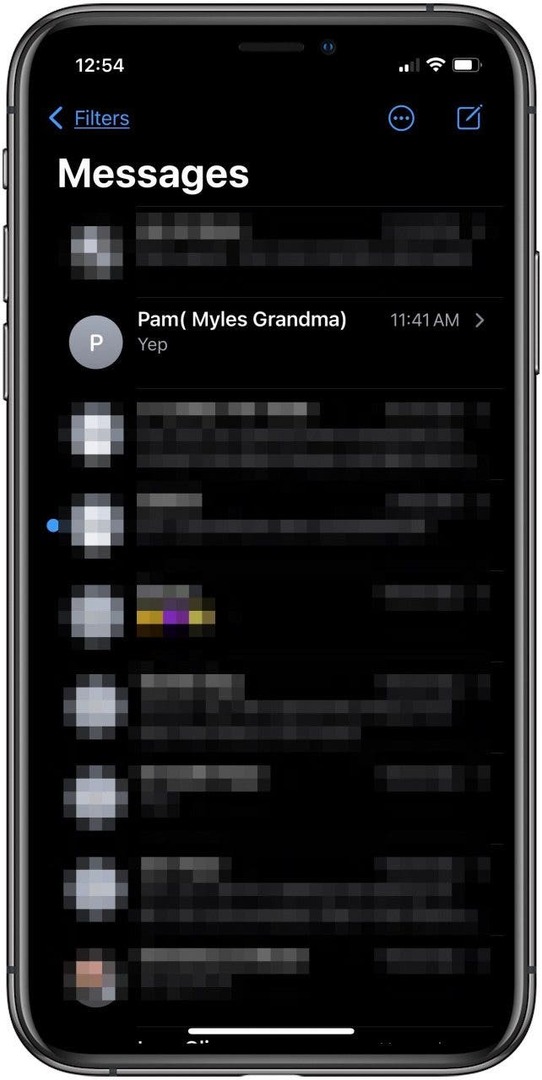
- Grifo Borrar, confirme tocando Borrar de nuevo.
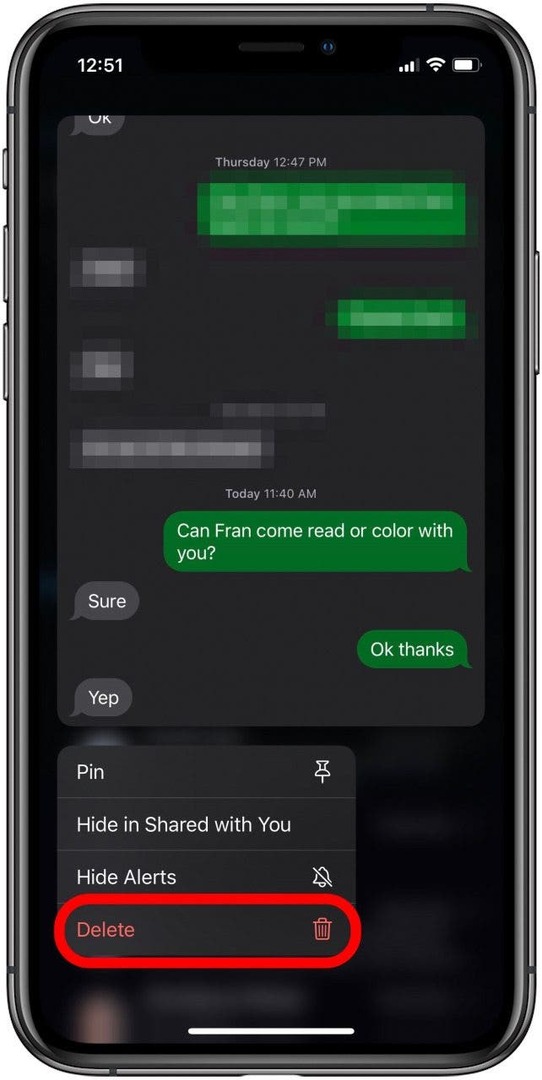
- También puede deslizar el dedo hacia la izquierda en el hilo de texto que desea eliminar y luego tocar el Icono de papelera.
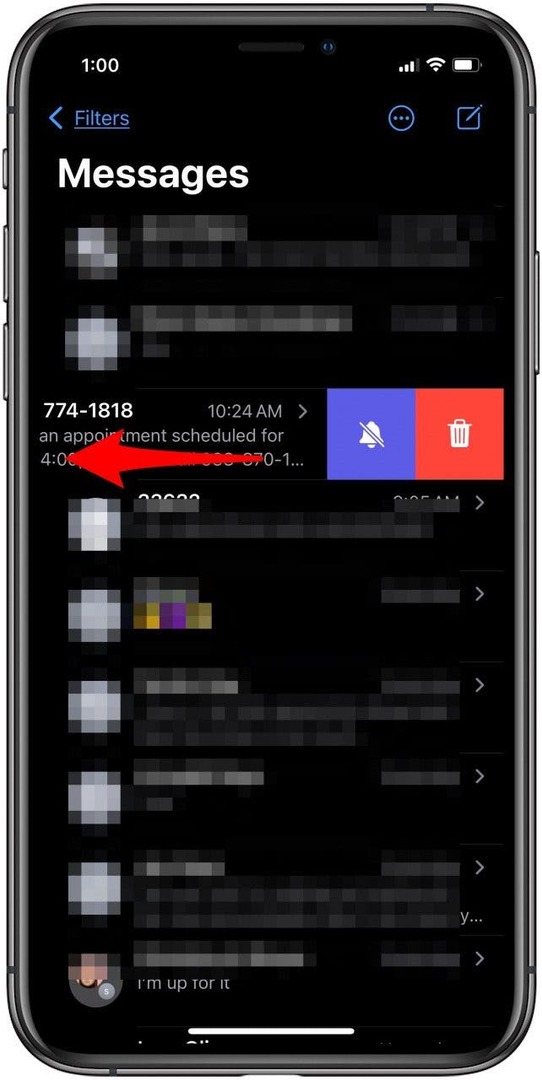
- Grifo Borrar para confirmar.
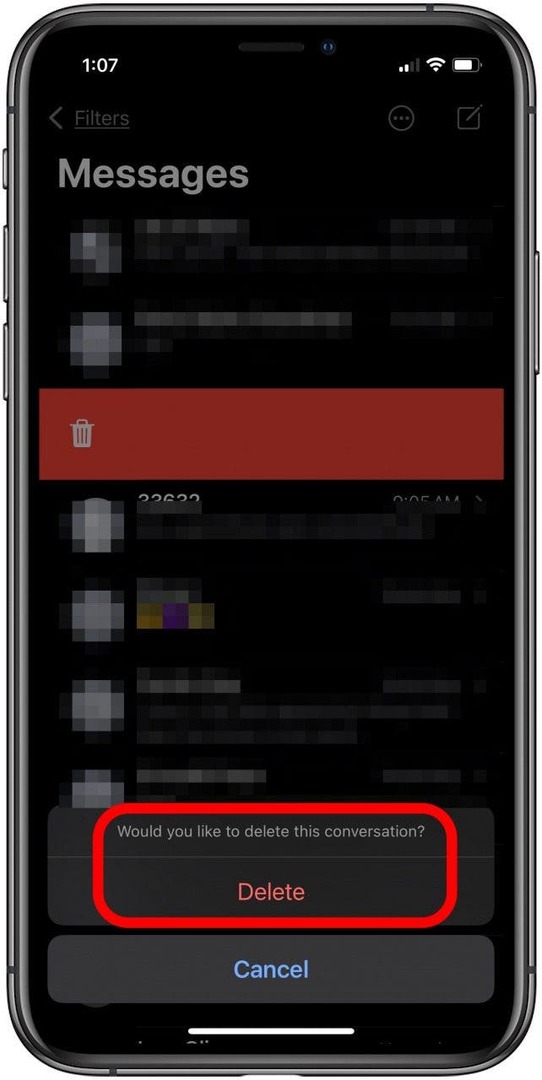
Cómo eliminar varios archivos adjuntos de mensajes de texto
- Abre el Aplicación de mensajes y toque el hilo de texto con los archivos adjuntos que desea eliminar.
- Toque el nombre del contacto en la parte superior de la pantalla.
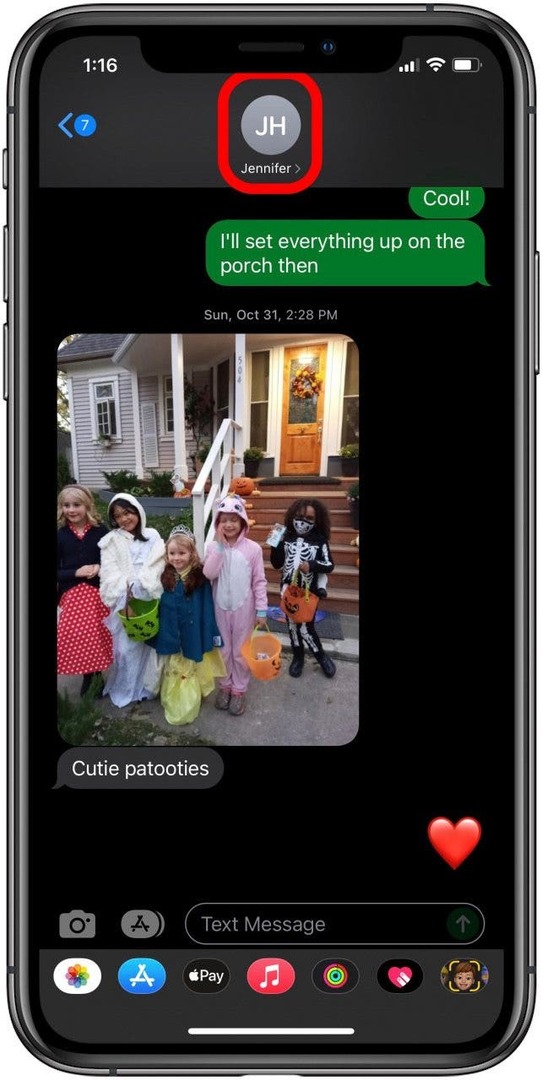
- Grifo Ver todo junto a Fotos.
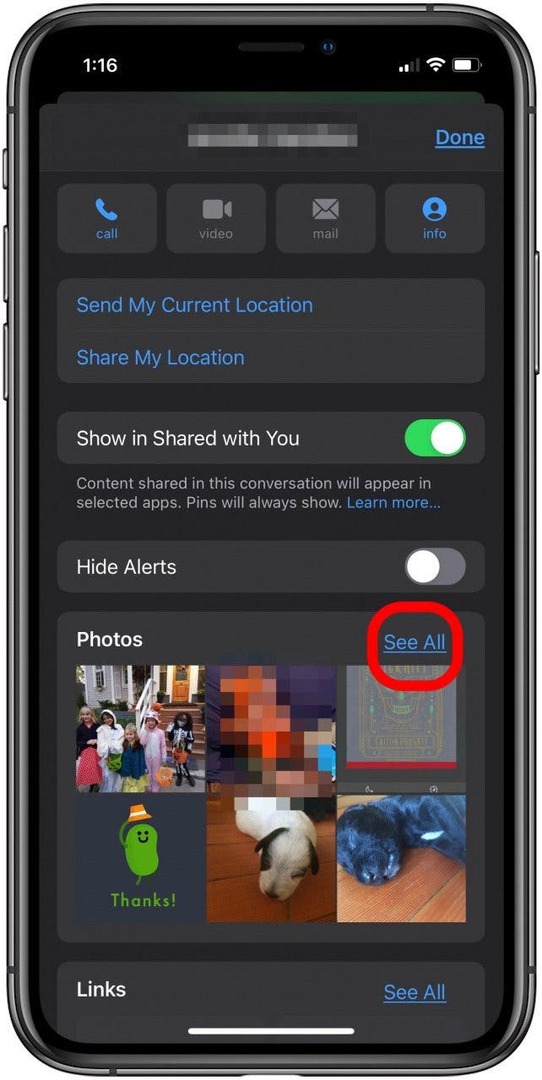
- Grifo Seleccione, luego toque para elegir los archivos adjuntos que desea eliminar.
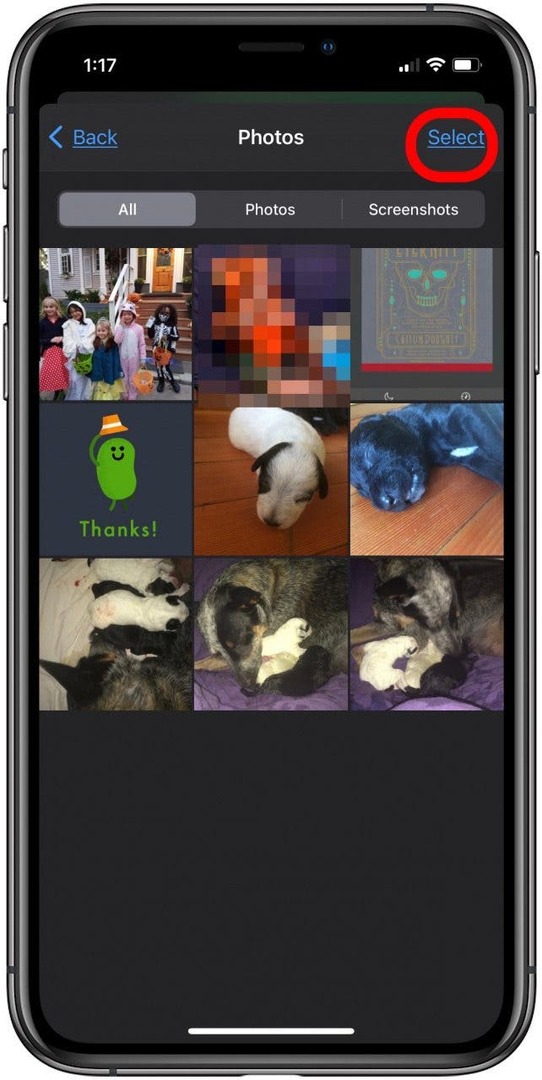
- Grifo Borrar.
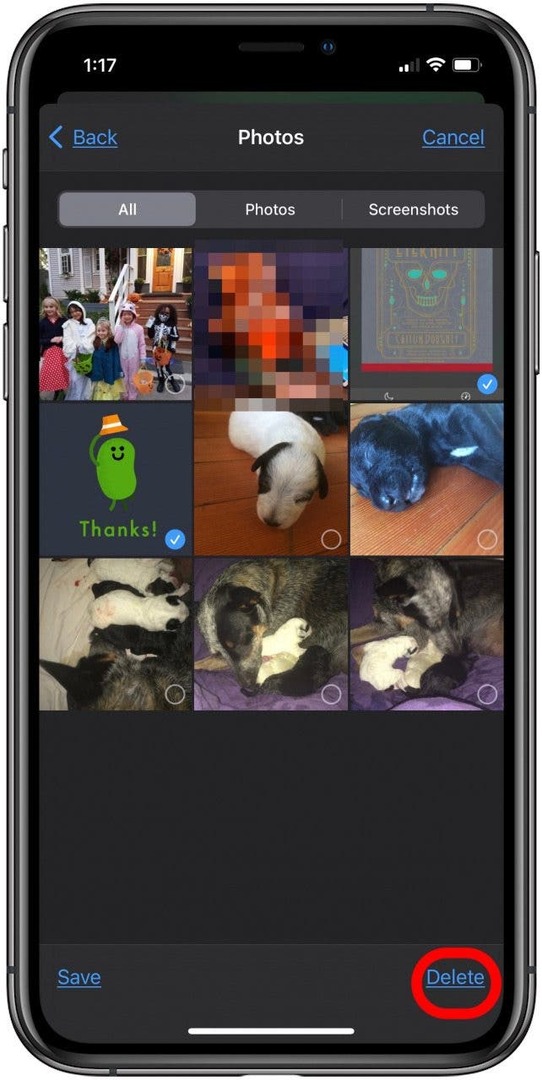
Veamos cómo limpiar el almacenamiento de iCloud eliminando archivos y carpetas en su iPhone, iPad y iPod Touch. * Nota * La participación en la carpeta compartida de iCloud de otra persona no cuenta para el límite de almacenamiento de iCloud. Además, si comete un error y elimina archivos y carpetas de iCloud que no tenía la intención, puede encontrarlos en Eliminados recientemente durante 30 días. A continuación, le mostramos cómo liberar almacenamiento de iCloud eliminando archivos y carpetas de iCloud.
- Abre el Aplicación de archivos.
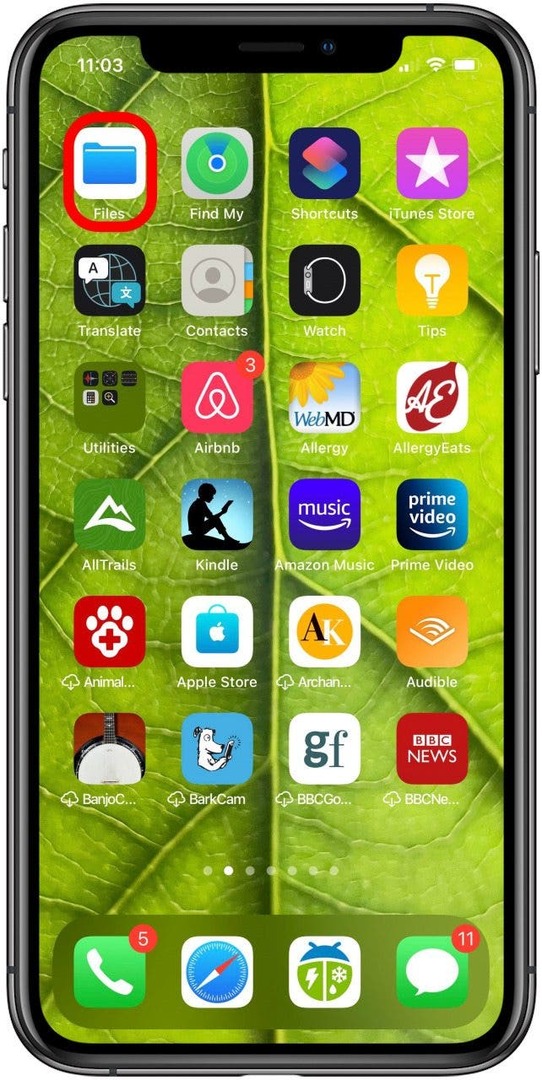
- Toque en el Navegar pestaña, luego toca la Más icono.
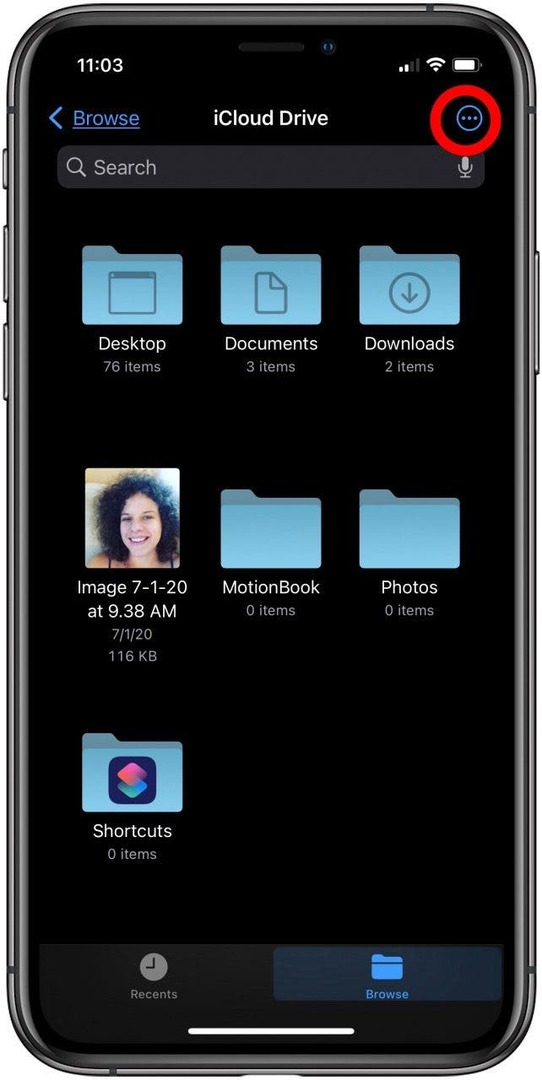
- Grifo Seleccione.
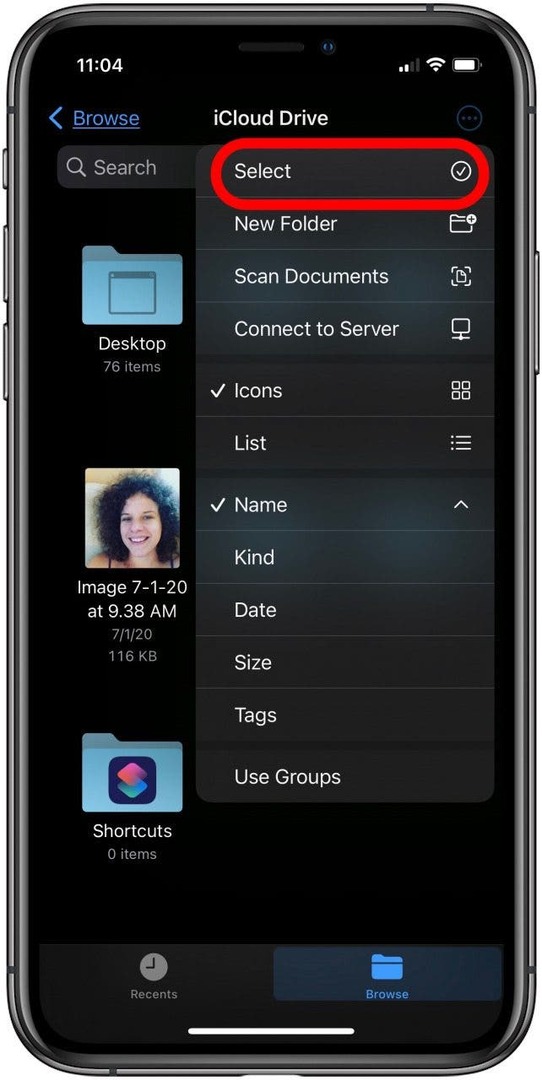
- Toque los archivos o carpetas que desea eliminar, luego toque el Icono de papelera.
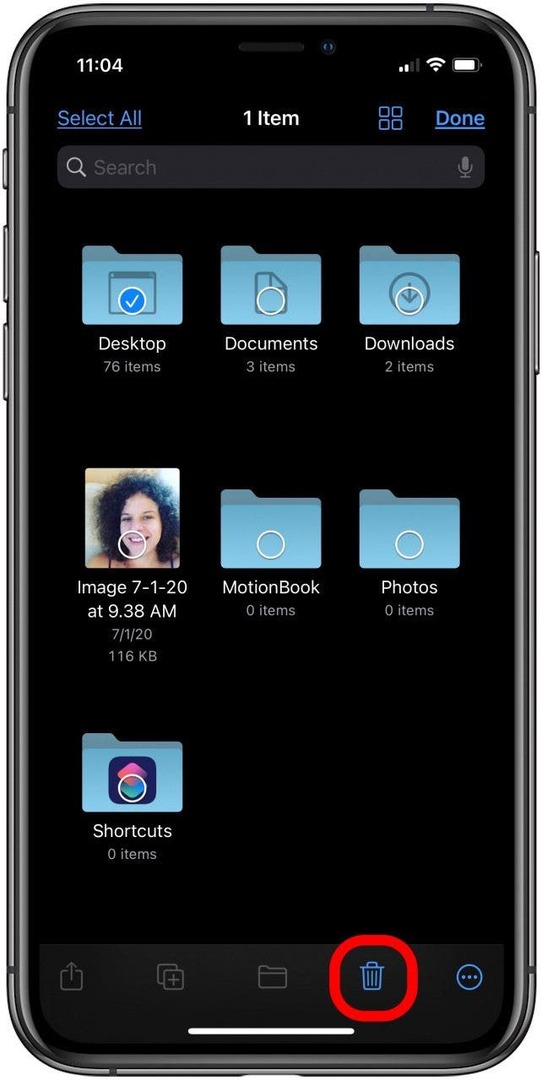
- Para eliminar completamente este contenido, toque Navegar en la parte superior de la página.
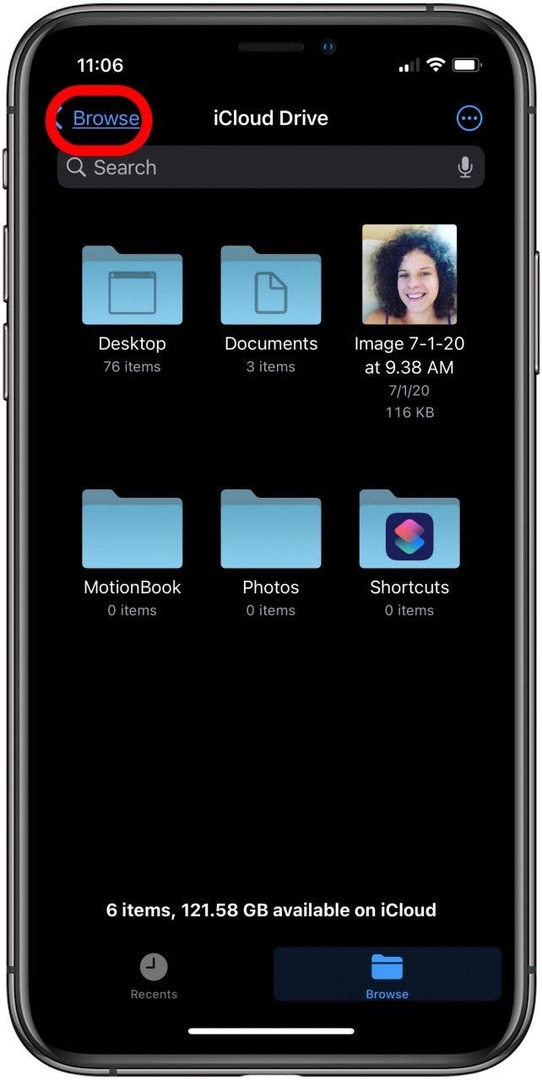
- Grifo Eliminado recientemente.
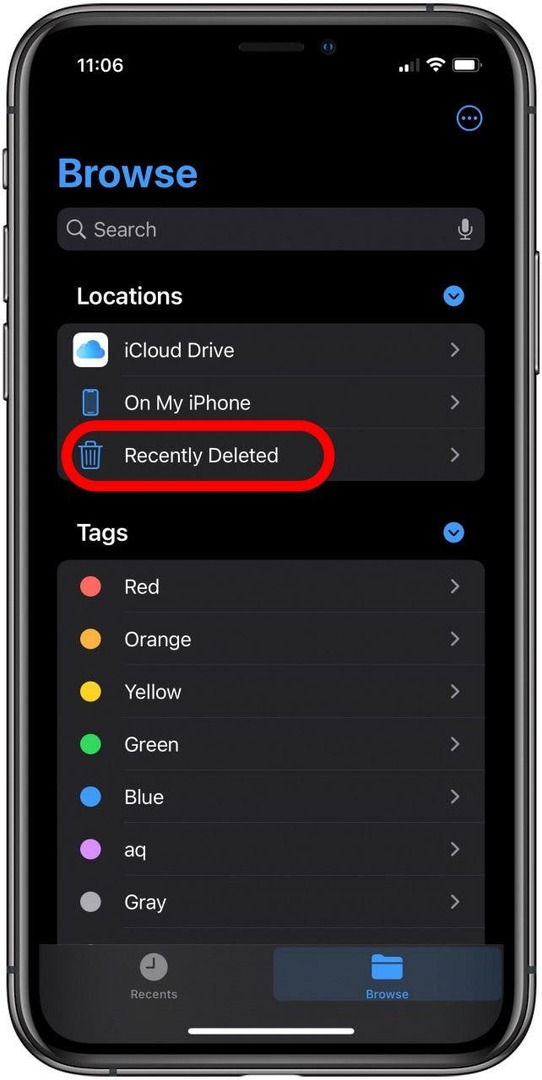
- Toque en el Más icono.
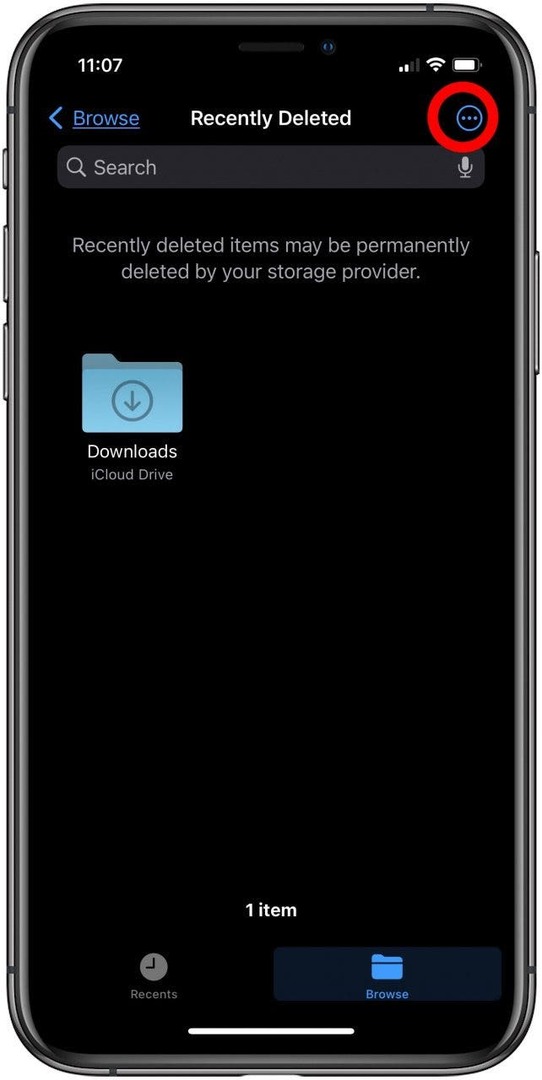
- Grifo Seleccione.
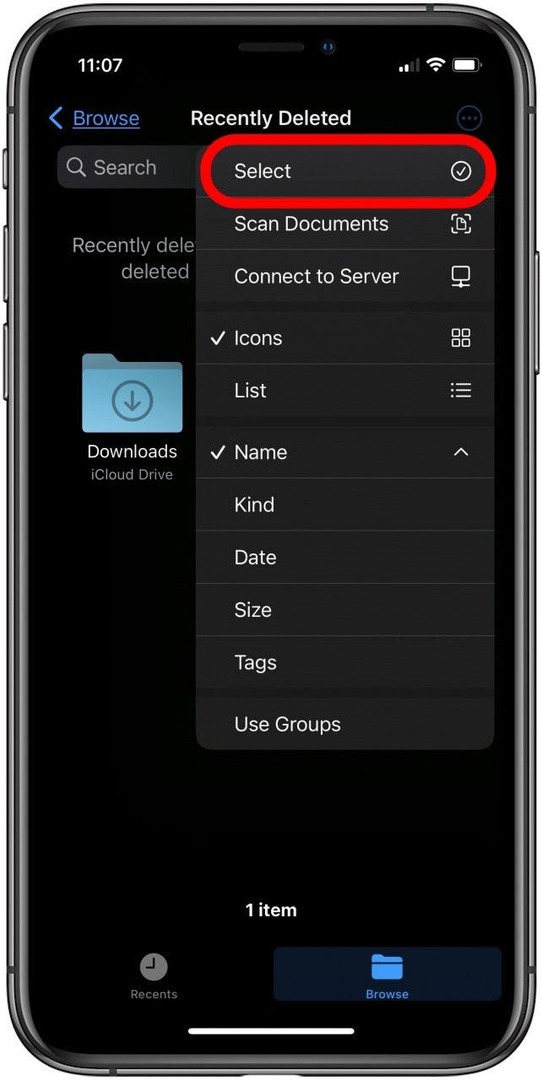
- Toque los archivos que desea eliminar por completo, toque Borrar, y confirma.
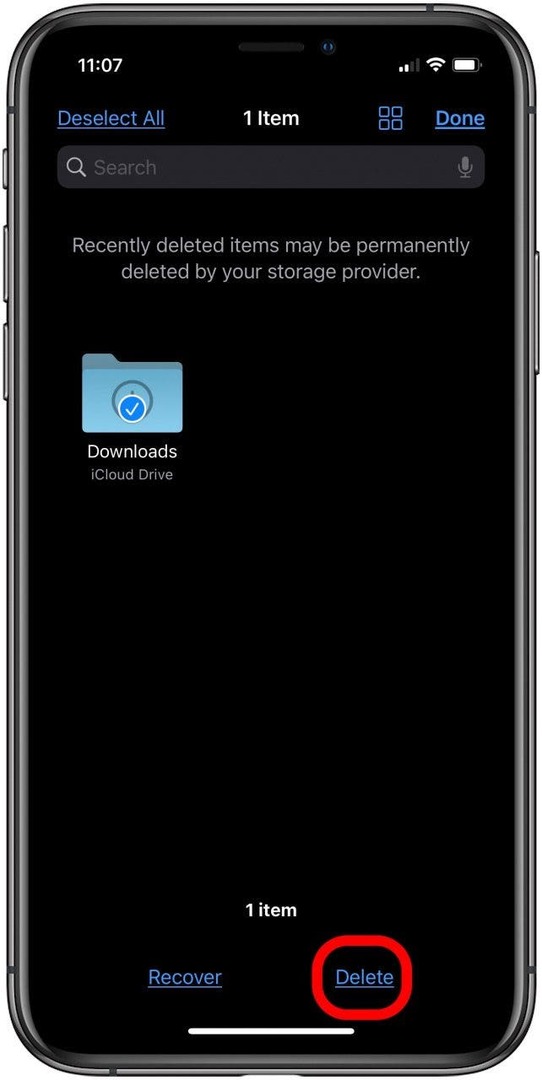
Apple ofrece una aplicación llamada Nota de voz en iPhone, iPad y iPod Touch. Con las notas de voz en iCloud, estas grabaciones se almacenan en iCloud, pero puede transferir notas de voz a una computadora, ya sea para PC o Mac. También puede eliminar notas de voz; así es cómo:
- Abre el Memos de voz aplicación.
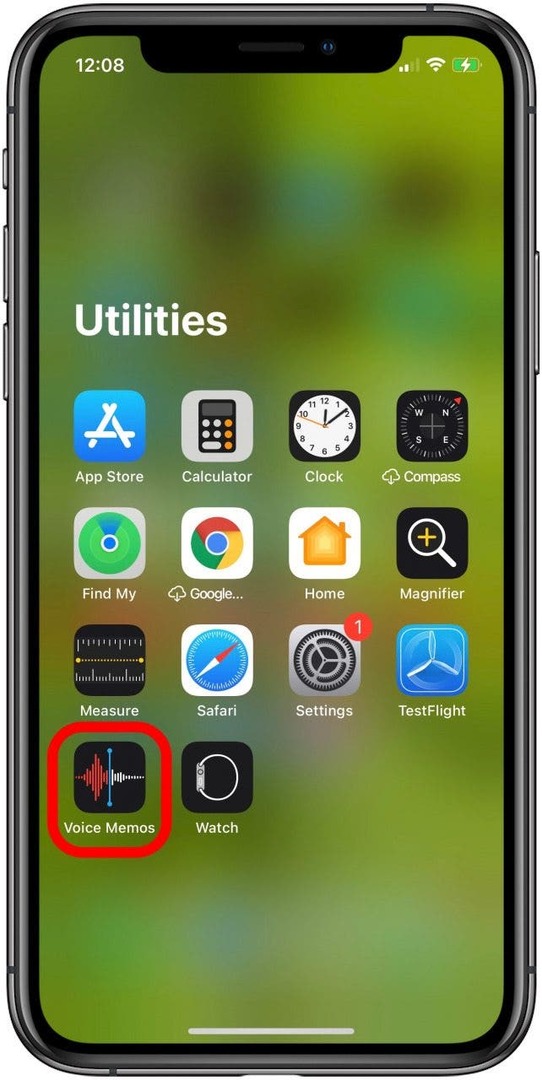
- Grifo Editar.
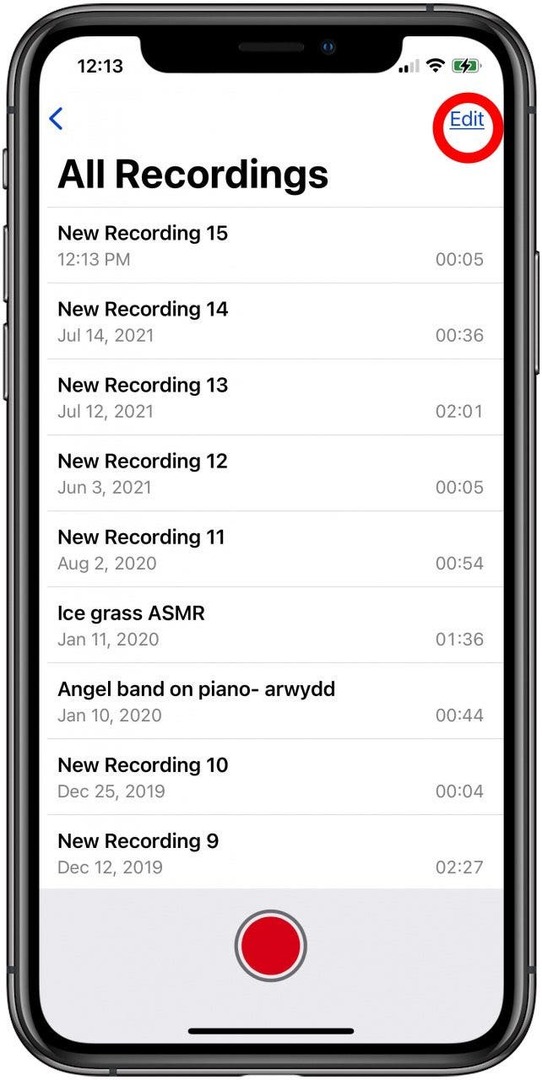
- Toque el círculo junto a las notas de voz que desea eliminar, luego toque el Icono de papelera.
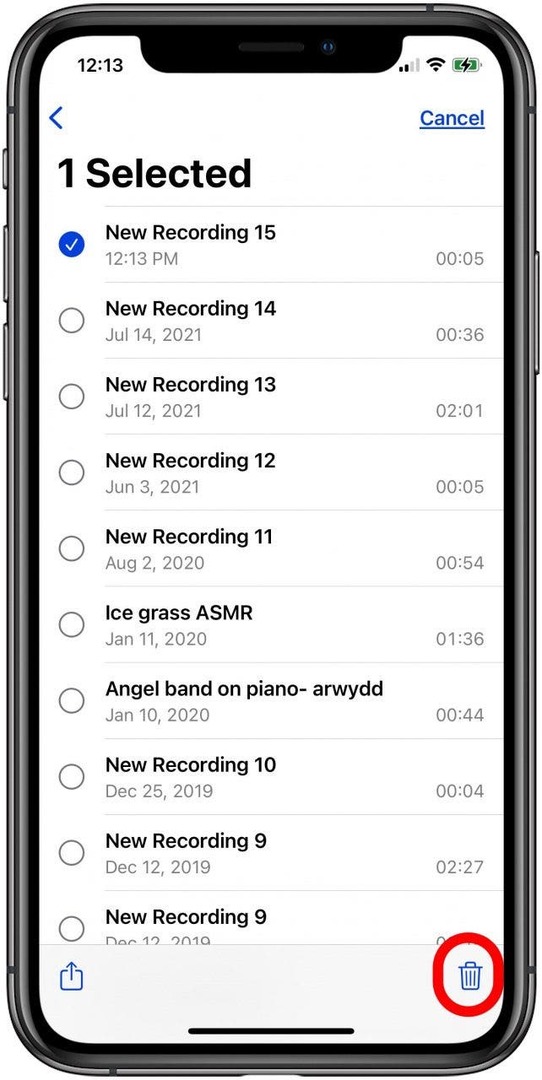
- Ahora, regrese a la pantalla principal de Notas de voz y toque Eliminado recientemente.
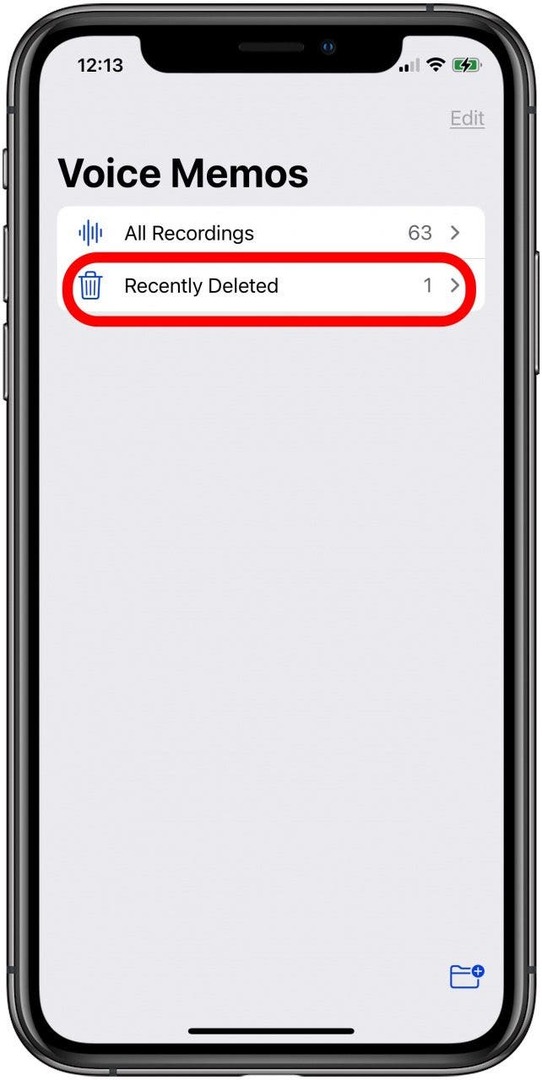
- Grifo Editar.
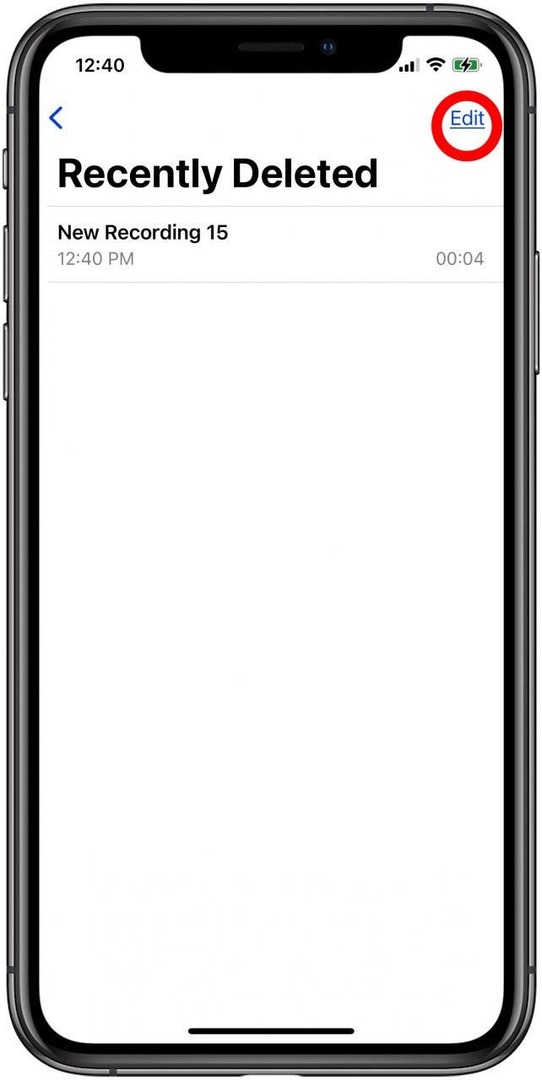
- Grifo Eliminar todos.